Содержание
- 1 1. Скачайте необходимые файлы
- 2 2. Настройте сервер
- 3 3. Запустите сервер и подключитесь к нему
- 4 4. Управляйте сервером
- 5 Выбираем платформу
- 6 Аппаратные требования
- 7 Установка и запуск сервера Bukkit в OC Ubuntu
- 8 Настройка и конфигурирование сервера
- 9 Советы по оптимизации
- 10 Вместо заключения
- 11 Описание параметров
1. Скачайте необходимые файлы
Вам понадобится последняя версия JavaJava Download и файл сервера Minecraft — актуальный релиз можно найти на официальном сайте разработчикаЗАГРУЗИТЬ СЕРВЕР MINECRAFT: JAVA EDITION. Java нужно установить, а файл сервера поместить в отдельную папку, например C:/Games/Minecraft Server.
2. Настройте сервер
Запустите файл server.jar. Если появится окно «Открыть с помощью», выберите приложение Java. В папке сервера появится документ eula.txt — откройте его и в последней строчке измените значение false на true. Это будет означать, что вы приняли лицензионное соглашение. В противном случае сервер не заработает.
Запустите server.jar ещё раз. Появится окно сервера. Поле справа — это консоль, в которой перечисляются все действия, выполняемые программой. Слева сверху находится статистика, а под ней — список игроков, которые в данный момент на сервере.
После того как в консоли появится надпись Done, закройте окно. Любым текстовым редактором откройте файл server.properties, находящийся в папке сервера. Это список настроек программы. Выставьте нужные параметры, изменяя значения, стоящие после знака = в соответствующих строчках.
Вот описание некоторых полезных параметров.
| Параметр | Значения (по умолчанию) | Описание |
| gamemode | Число от 0 до 3 (0) |
- 0 — выживание;
- 1 — творчество;
- 2 — приключение;
- 3 — наблюдение
</tr>force-gamemode</td>true / false (false)</td>При значении true сервер переключает режим игры каждого нового участника на тот, что указан в gamemode. При false — не переключает</td></tr>allow-nether</td>true / false (true)</td>При значении true игроки могут перемещаться в Нижний мир, при false — не могут</td></tr>player-idle-timeout</td>Число (0)</td>Если игрок бездействует в течение указанных здесь минут, то его выкидывает с сервера. Значение 0 отключает эту функцию</td></tr>difficulty</td>Число от 0 до 3 (1)</td>Сложность игры:
- 0 — мирный;
- 1 — лёгкий;
- 2 — нормальный;
- 3 — сложный
</tr>spawn-monsters</td>true / false (true)</td>Контролирует автоматическое возникновение зомби, криперов и других монстров в игровом мире. true — чудища появляются, false — нет</td></tr>pvp</td>true / false (true)</td>true — игроки могут наносить друг другу урон, false — не способны</td></tr>level-type</td>DEFAULT / FLAT / LARGEBIOMES / AMPLIFIED (DEFAULT)</td>Тип мира:
- DEFAULT — обычный;
- FLAT — плоский;
- LARGEBIOMES — большие биомы;
- AMPLIFIED — расширенный
</tr>hardcore</td>true / false (false)</td>Активизирует режим «Хардкор». true — он включён, false — выключен</td></tr>max-players</td>Число от 0 до 2147483647 (20)</td>Максимальное количество игроков на сервере</td></tr>spawn-npcs</td>true / false (true)</td>Контролирует автоматическое возникновение деревенских жителей. true — они появляются, false — нет</td></tr>allow-flight</td>true / false (false)</td>true — игроки могут летать в режиме «Выживание», если у них есть соответствующий плагин. false — не могут</td></tr>spawn-animals</td>true / false (true)</td>Контролирует автоматическое возникновение куриц, свиней и других мирных животных. true — они появляются, false — нет</td></tr>generate-structures</td>true / false (true)</td>true — в мире игры есть замки, деревни и другие постройки. false — их нет</td></tr>online-mode</td>true / false (true)</td>true — к серверу нельзя подключаться игрокам с пиратскими версиями Minecraft. false — можно</td></tr>max-build-height</td>Число от 64 до 256, кратное 16 (256)</td>Максимальная высота постройки в блоках. Выше этого значения блоки нельзя ни создавать, ни разрушать</td></tr>level-seed</td>Любое зерно</td>Зерно, регулирующее генерацию мира. Если оставить пустым, будет создан случайный мир</td></tr></tbody></table>
3. Запустите сервер и подключитесь к нему
После того как все настройки выставлены, запустите server.jar. Когда появится надпись «Done», к серверу можно будет подключиться. Чтобы это сделать, нужно в главном меню Minecraft выбрать «Многопользовательская игра», нажать «Добавить сервер», ввести нужный IP-адрес и нажать «Запустить».
Если сервер работает на том же компьютере, что и игра, то в поле IP достаточно ввести «localhost» или «127.0.0.1». Если нет, то нужно узнать актуальный IP устройства.
4. Управляйте сервером
Для управления сервером используйте команды консоли. Вот те, что могут вам пригодиться.
| Команда | Описание |
| give имя предмет количество | Выдаёт игроку указанный предмет |
| ban имя | Запрещает игроку заходить на сервер |
| teleport цель назначение | Переносит цель (игрока, предмет или существо) к точке назначения (координаты или игрок) |
| summon цель координаты | Создаёт цель (предмет или существо) на указанных координатах |
| op имя | Делает игрока оператором сервера |
| kill имя | Убивает игрока |
| spawnpoint имя координаты | Задаёт точку возрождения игрока |
| save-all | Сохраняет сервер на диск. Процесс идёт постепенно. Если через пробел добавить параметр [flush], то сохранение произойдёт сразу, но сервер зависнет на несколько секунд |
| stop | Выключает сервер |
Полный список доступных команд можно увидеть, введя в консоль слово help.
- Tutorial

Выбираем платформу
В состав игры Minecraft входят следующие архитектурные элементы:
- сервер — программа, с помощью которой игроки взаимодействуют друг с другом по сети;
- клиент — программа для подключения к серверу, устанавливаемая на компьютере игрока;
- плагины — дополнения к серверу, добавляющие новые функции или расширяющие старые;
- моды — дополнения к игровому миру (новые блоки, предметы, возможности).
Для Minecraft существует много серверных платформ. Самыми распространенными и популярными являются Vanilla и Bukkit. Vanilla это официальная платформа от разрабочиков игры. Распространяется как в графическом, так и в консольном варианте. Новая версия Vanilla всегда выходит одновременно с новой версией Minecraft. Недостатком Vanilla является чрезмерное потребление памяти (примерно 50 МБ на одного игрока). Еще один существенный недостаток — отсутствие плагинов.Bukkit был создан группой энтузиастов, предпринявших попытку усовершенствовать официальный сервер Minecraft. Попытка оказалась вполне удачной: по функциональности Bukkit намного шире, чем Vanilla — в первую очередь благодаря поддержке разнообразных модов и плагинов. При этом он потребляет меньше памяти на каждого игрока — примерно 5–10 МБ. Минусы Bukkit заключаются в том, что при запуске он забирает слишком много оперативной памяти. Кроме того, чем дольше сервер работает, тем больше ему требуется памяти (даже если игроков мало). Выбирая в качестве сервера Bukkit, следует учитывать, что его новые версии, как правило, содержат ошибки; стабильная версия обычно появляется примерно через 2-3 недели после выхода официальной версии Minecraft. Кроме того, в последнее время набирают популярность и другие платформы (например, Spout, MCPC и MCPC+), но они отличаются ограниченной совместимостью с Vanilla и Bukkit и крайне ограниченной поддержкой модов (например, для Spout вообще можно только писать моды c нуля). Если их и использовать — то только для экспериментов. Для организации игрового сервера мы рекомендуем использовать платформу Bukkit, так как она отличается наибольшей гибкостью; кроме того, под нее существует множество разнообразных модов и плагинов. Стабильная работа сервера Minecraft во многом зависит от грамотного выбора аппаратной платформы. Рассмотрим этот вопрос более подробно.
Аппаратные требования
И сервер, и клиент Mineсraft очень требовательны к системным ресурсам. При выборе аппаратной платформы следует учитывать, что многоядерный процессор больших преимуществ не даст: ядро сервера Minecraft может использовать лишь один поток вычисления. Второе ядро, впрочем, будет нелишним: некоторые плагины выполняются в отдельных потоках, да и Java тоже потребляет немало ресурсов… Поэтому для Minecraft-сервера лучше выбирать процессор, у которого выше производительность одного ядра. Более мощный двухядерный процессор будет более предпочтительным, чем многоядерный, но менее мощный. На специализированных форумах рекомендуется использоваться процессоры с тактовой частотой не ниже 3ГГц. Для нормального функционирования сервера Minecraft требуется большое количество оперативной памяти. Bukkit занимает примерно 1ГБ оперативной памяти; кроме того, под каждого игрока, как уже было сказано выше, отводится от 5 до 10 МБ. Плагины и моды тоже потребляют довольно много памяти. Для сервера на 30 — 50 игроков, таким образом, потребуется не менее 4 ГБ оперативной памяти. В Minecraft очень многое (например, загрузка тех же плагинов) зависит от скорости работы файловой системы. Поэтому предпочтительно выбирать сервер с SSD-диском. Шпиндельные диски вряд ли подойдут по причине низкой скорости случайного чтения. Огромное значение имеет и скорость интернет-подключения. Для игры 40-50 человек вполне хватит канала 10 Мб/c. Однако тем, кто планирует более масштабный minecraft-проект, включающий сайт, форум и динамическую карту, крайне желательно иметь канал с большей пропускной способностью. Какую конкретную конфигурацию лучше всего выбрать? Из предлагаемых нами конфигураций рекомендуем обратить внимание на следующие:
- Intel Core 2 Duo E8400 3ГГц, 6ГБ RAM, 2×500ГБ SATA, 3000 руб/мес.;
- Intel Core 2 Quad Q8300 2.5ГГц, 6ГБ RAM, 2×500ГБ SATA, 3500 руб/мес. — данную конфигурацию мы используем для нашего тестового сервера MineCraft, на которым вы прямо сейчас можете поиграть (как это сделать — написано ниже);
- Intel Core i3-2120 3.3ГГц, 8ГБ RAM, 2×500ГБ SATA, 3500 руб/мес.
Эти конфигурации вполне подойдут для создания серверa Minecraft на 30-40 игроков. Некоторым минусом является отсутствие SSD-дисков, но мы даем другое немаловажное преимущество: гарантированный канал 100 Мб/с без каких-либо ограничений и соотношений. При заказе всех перечисленных выше конфигураций установочный платеж не взимается. Есть у нас и более производительные, но при этом, естественно, более дорогие серверы (при заказе этих конфигураций установочный платеж также не взимается):
- 2х Intel Xeon 5130, 2ГГц, 8ГБ RAM, 4×160ГБ SATA, 5000 руб/мес;
- 2х IntelXeon 5504, 2ГГц, 12ГБ RAM, 3×1ТБ SATA, 9000 руб/мес.
Рекомендуем также обратить внимание на новую бюджетную модель с SSD-диском на базе процессора Intel Atom C2758: Intel Atom C2758 2.4ГГц, 16 ГБ RAM, 2×240ГБ SSD, 4000 руб/мес., установочный платеж — 3000 руб.
Установка и запуск сервера Bukkit в OC Ubuntu
Прежде чем устанавливать сервер, создадим нового пользователя и добавим его в группу sudo:
$ sudo useradd -m -s /bin/bash <имя пользователя> $ sudo adduser <имя пользователя> sudo
Далее зададим пароль, под которым созданный пользователь будет подключаться к серверу:
$ sudo passwd <имя пользователя>
Переподключимся к серверу под новой учетной записью и приступим к установке. Minecraft написан на Java, поэтому на сервере обязательно нужно установить Java Runtime Environment. Обновим список доступных пакетов:
$ sudo apt-get update
Затем выполним следующую команду:
$ sudo apt-get install default-jdk
Для установки и запуска Bukkit желательно также установить терминальный мультиплексор — например, screen (можно использовать и другие терминальные мультиплексоры — см. наш обзор):
$ sudo apt-get install screen
Screen понадобится, если мы будем подключаться к игровому серверу по ssh. С его помощью можно будет запускать сервер Minecraft в отдельном окне терминала, и даже после закрытия клиента ssh сервер будет работать. Создадим директорию, в которой будут храниться файлы сервера:
$ mkdir bukkit $ cd bukkit
После этого зайдем на страницу загрузок официального сайта Bukkit. В правой верхней части страницы можно увидеть ссылку на последнюю рекомендованную к использованию cборку сервера (recommended build). Советуем скачивать именно ее:
$ wget <ссылка на рекомендованную версию>
Теперь запустим screen:
$ sudo screen
и выполним следующую команду:
$ java -Xmx1024M -jar craftbukkit.jar -o false
Поясним, что означают используемые параметры:
- Xmx1024M — максимальное количество оперативной памяти на сервер;
- jar craftbukkit.jar — ключ до сервера;
- o false — разрешает доступ к серверу с пиратских клиентов.
Сервер будет запущен. Остановить сервер можно, набрав в консоли команду stop.
Настройка и конфигурирование сервера
Настройки сервера хранятся в конфигурационном файле server.properties. Он содержит следующие параметры:
- generator-settings — задает шаблон генерации суперплоского мира;
- allow-nether — определяет возможность перехода в Нижний мир. По умолчанию для этого параметра установлено значение true. Если установлено значение false, то все игроки из Нижнего мира будут перемещены в обычный;
- level-name — имя папки с файлами карты, которая будет использоваться во время игры. Папка размещается в той же директории, где находятся файлы сервера. Если такой директории нет, сервер автоматически создает новый мир и помещает его в директорию с таким же именем;
- enable-query — при установленном значении true активирует протокол GameSpy4 для прослушивания сервера;
- allow-flight — разрешает полеты по миру Minecraft. По умолчанию имеет значение false (полеты запрещены);
- server-port — указывает порт, который будет использоваться сервервом игры. Стандартный порт для Minecraft — 25565. Значение этого параметра изменять не рекомендуется;
- level-type — определяет тип мира (DEFAUT/FLAT/LARGEBIOMES);
- enable-rcon — открывает удаленный доступ к консоли сервера. По умолчанию он отключен (false);
- level-seed — входные данные для генератора уровней. Чтобы иметь возможность создавать случайные миры, это поле нужно оставить пустым;
- force-gamemode — уставливает для игроков, подключающихся к серверу, стандартный режим игры;
- server-ip — указывает IP-адрес, который будет использоваться игроками для подключения к серверу;
- max-build-height — указывает максимальную высоту постройки на сервере. Его значение должно представлять собой число, кратное 16 (64, 96, 256 и т.п.);
- spawn-npcs — разрешает (если установлено значение true) или запрещает (если установлено значение false) появление NPС в деревнях;
- white-list — включает и отключает использование белого списка игроков на сервере. Если установлено значение true, то администратор сможет формировать белый список, добавляя в него ники игроков вручную. Если же установлено значение false, то на сервер может заходить любой пользователь, знающий его IP-адрес и порт;
- spawn-animals — разрешает автоматическое появление дружелюбных мобов, если установлено значение true);
- snooper-enabled — разрешает серверу отправлять статистику и данные разработчикам;
- hardcore — включает на сервере режим Хардкор;
- texture-pac — файл текстур, который будет использоваться при подключении игрока к серверу. В качестве значения этого параметра указывается имя zip-архива с текстурами, который хранится в той же директории, что и сервер;
- online-mode — включает проверку премиум-аккаунтов пользователей, подключающихся к серверу. Если для этого параметра установлено значение true, но на сервер смогут заходить только владельцы премиум-аккаунтов. Если проверка аккаунтов отключена (установлено значение false), то на сервер могут заходить любые пользователи (в том числе, например, и игроки, подделавшие ник), что создает дополнительные риски безопасности. При отключенной проверке можно играть в Minecraft по локальной сети, без доступа к Интернету;
- pvp — разрешает или запрещает игрокам воевать друг с другом. Если этот параметр имеет значение true, то игроки могут уничтожать друг друга. Если установлено значение false, то игроки не могут наносить друг другу прямой урон;
- difficulty — задает уровень сложности игры. Может принимать значения от 0 (самый легкий) до 3 (самый сложный);
- gamemode — указывает, какой игровой режим будет установлен для заходящих на сервер игроков. Может принимать следующие значения: 0 — Survival, 1-Creative, 2-Adventure;
- player-idle-timeout — время бездействия (в минутах), по истечении которого игроки автоматически отключаются от сервера;
- max-players — максимальное допустимое количество игроков на сервере (от 0 до 999);
- spawn-monsters — разрешает (если установлено значение true) порождение враждебных мобов;
- generate-structures — включает (true)/отключает (false) генерацию структур (сокровищницы, крепости, деревни);
- view-distance — регулирует радиус обновляемых чанков для отсылки игроку; может принимать значения от 3 до 15.
Логи сервера minecraft записываются в файл server.log. Он хранится в той же папке, что и файлы сервера. Лог постоянно увеличивается в размере, забирая все больше и больше дискового пространства. Упорядочить работу механизма логирования можно с помошью так называемой ротации логов. Для ротации используется специальная утилита — logrotate. Она ограничивает число записей в логе определенным пределом. Можно настроить ротацию логов так, что все записи будут удаляться, как только файл лога достигнет определенного размера. Можно также установить срок, по истечении которого все старые записи будут признаны неактуальными и удалены. Основные настройки ротации находятся в файле /etc/logrotate.conf; кроме того, для каждого приложения можно создавать индивидуальные настройки. Файлы с индивидуальными настройками хранятся в директории /etc/logrotate.d. Создадим текстовый файл /etc/logrotate.d/craftbukkit и впишем в него следующие параметры:
/home/craftbukkit/server.log { rotate 2 weekly compress missingok notifempty }
Рассмотрим их значения более подробно:
- параметр rotate указывает число ротаций до удаления файла;
- weekly указывает, что ротация будет производиться еженедельно (можно установить и другие параметры: monthly — ежемесячно и daily — ежедневно);
- compress указывает, что архивные логи нужно сжимать (обратная опция — nocompress);
- missingok указывает, что при отсутствии файла лога нужно продолжать работу и не выводить сообщения об ошибке;
- notifempty указывает не сдвигать файл лога, если он пуст.
Более подробно о настройках ротации логов можно прочитать здесь.
Советы по оптимизации
Сразу же оговоримся, что в этом разделе будут приведены советы, касающиеся только оптимизации игрового сервера. Вопросы тонкой настройки и оптимизации сервера, на котором установлен Mineсraft, представляют собой отдельную тему, выходящую за рамки этой статьи; заинтересованные читатели без труда смогут найти нужную информацию в Интернете. Одной из самых распространенных проблем, возникающих при игре в Minecraft, являются так называемые лаги — ситуации, когда программа вовремя не реагирует на пользовательский ввод. Они могут быть обусловены проблемами как на стороне клиента, так и на стороне сервера. Ниже мы дадим рекомендации, которые помогут снизить вероятность возникновения проблем на серверной стороне.
Регулярно контролируйте расход памяти сервером и плагинами
Потребление памяти можно отслеживать при помощи специализированных административных плагинов — например, LagMeter.
Следите за обновлениями плагинов
Как правило, разработчики новых плагинов с каждой новой версией стремятся снизить нагрузку.
Старайтесь не пользоваться множеством плагинов со сходной функциональностью
Большие плагины (например, Essentials, AdminCMD, CommandBook) очень часто включают в себя функциональность многих мелких плагинов. Например, тот же Essential содержит функции плагинов iConomy, uHome, OpenInv, VanishNoPacket, Kit. Мелкие плагины, функциональность которых полностью покрывается функциональностью одного большого, в большинстве случаев можно удалить, чтобы не перегружать сервер.
Ограничивайте карту и прогружайте ее самостоятельно
Если не ограничивать карту, то нагрузка на сервер существенно увеличится. Ограничить карту можно при помощи плагина WorldBorder. Для этого нужно запустить этот плагин и выполнить команду /wb 200, а затем прорисовать карту при помощи команды /wb fill. Прорисовка, конечно, займет немало времени, но лучше это сделать один раз, закрыв сервер на технические работы. Если карту будет прорисовывать каждый игрок — сервер будет работать медленно.
Замените тяжеловесные плагины на более быстрые и менее ресурсоемкие
Далеко не все плагины для Minecraft можно назвать удачными: часто они содержат много лишних и ненужных функций, а иногда еще и потребляют много памяти. Неудачные плагины лучше заменять на альтернативные (их существует довольно много). Например, плагин LWC можно заменить на Wgfix+MachineGuard, а плагин DynMap — на Minecraft Overviewer.
Всегда очищайте дроп или установите плагин для автоматического удаления дропа
Дропом в играх называются предметы, выпадающие при смерти моба или разрушении некоторых блоков. Хранение и обработка дропов занимают очень много системных ресурсов. Чтобы сервер работал быстрее, дроп желательно удалять. Это лучше делать при помощи специальных плагинов — например, NoLagg или McClean.
Не используйте античиты
На игровых серверах часто устанавливаются так называемые античиты — программы, которые блокируют попытки воздействовать на игру нечестными способами. Существуют античиты и для Minecraft. Любой античит — это всегда дополнительная нагрузка на сервер. Предпочтительнее устанавливать защиты для лаунчера (которые, впрочем, абсолютной гарантии безопасности не дают и легко ломаются — но этой уже тема для отдельного разговора) и для клиента.
Вместо заключения
Любые инструкции и рекомендации оказываются гораздо более эффективными, если они подкреплены конкретными примерами. Основываясь на приведенных выше инструкциях по установке, мы создали свой сервер MineCrаft и поместили на карту кое-что интересное. Вот что у нас получилось:
- Сервер Bukkit — стабильная рекомендованная версия 1.6.4;
- Плагин Statistics — чтобы собирать статистику об игроках;
- Плагин WorldBorder — чтобы прорисовать и ограничить карту;
- Плагин WorldGuard (+WorldEdit как зависимость) — чтобы защитить некоторые области.
Приглашаем всех желающих поиграть на нем: чтобы подключиться, добавьте новый сервер и укажите адрес mncrft.slc.tl. Будем рады, если в комментариях вы поделитесь собственным опытом установки, настройки и оптимизации серверов MineCraft и расскажете, какие моды и плагины вам интересны и почему.Классная новость: С 1 августа установочный платеж на выделенные серверы фиксированной конфигурации снижен на 50%. Теперь разовый установочный платеж составляет всего 3000 руб. Читателей, которые не могут оставлять комментарии здесь, приглашаем к нам в блог.
Здравствуйте, наши дорогие любители Майнкрафта! В данной публикации мы с вами будем рассматривать довольно-таки объемный и сложный вопрос как настроить сервер Minecraft.
Как вы уже знаете из нашей предыдущей статьи, создать сервер в Майнкрафт довольно просто. Ознакомьтесь, если ещё не создали свой сервер.
Итак, у вас есть свой сервер, однако вы не знаете, как правильно его настроить. Сегодня мы вам поможем в этом и расскажем о базовых настройках любого сервера Майнкрафт. Данные настройки содержатся в конфигурационном файле server.properties, который находится в корневой папке вашего сервера.
Чтобы задать те или иные настройки, необходимо открыть данный файл при помощи программы «Блокнот». Содержимое файла представляет приблизительно следующее:
Каждая строчка в этом файле отвечает за значение определенного параметра в виде «Параметр=Значение», кроме нескольких строк, которые начинаются с «#». Данный символ «#» служит для написания в файле настроек комментария.
Первая строка «#Minecraft server properties» необходима для загрузки сервером, именно этого файла server.properties, который он будет использовать в данный момент.
Вторая строка » #Tue Jun 18 13:51:15 IRKT 2019″ – дата последнего изменения сервером данного файла, которую он запрашивает от операционной системы.
Давайте рассмотрим параметры, доступные для настройки, а также их возможные значения и значение по умолчанию. Чтобы задать свое значение параметра, необходимо просто удалить старое значение параметра и вписать новое. Прежде, чем что-то менять, необходимо отключить сервер.
Описание параметров
|
Параметр |
Значения |
По умолчанию |
Описание |
|
allow-flight |
true / false |
true |
Позволяет игроку летать по миру Minecraft. Данная опция влияет только на полёты в режиме Выживание и оказывает эффект только при наличии соответствующего плагина (например, Flight). На полёты в режиме Творчество влияния не оказывает. |
|
allow-nether |
true / false |
true |
Определяет возможность перехода в Нижний мир. Если выключить, все игроки, находящиеся в Нижнем мире, будут перемещены в обычный. Не влияет на переход в Край. |
|
announce-player-achievements |
true / false |
true |
Определяет, будет ли сервер отправлять в чат сообщения о получении достижений. |
|
difficulty |
Число (0-3) |
Сложность (уровень): 0 — Мирный 1 — Простой 2 — Средний 3 — Сложный |
|
|
enable-command-block |
true / false |
false |
Дает возможность использовать командный блок. Данная опция не генерируется при первой загрузке, а появляется при первой попытке использования командного блока. |
|
enable-query |
true / false |
false |
Активирует протокол GameSpy4 для «прослушки» сервера (получении информации о сервере). |
|
enable-rcon |
true / false |
false |
Дает возможность удаленного доступа к консоли сервера. |
|
force-gamemode |
true/false |
false |
При значении true при подключении к серверу режим игры изменятся на стандартный, указанный в gamemode. |
|
gamemode |
Число (0-3) |
Стартовый игровой режим, устанавливаемый всем впервые зашедшим на сервер игрокам. Режим отдельного игрока меняется командой /gamemode. 0 — Выживание 1 — Креатив 2 — Приключение 3 — Наблюдение |
|
|
generator-settings |
нет |
Строка |
Данный параметр задает шаблон генерации суперплоского мира. |
|
generate-structures |
true / false |
true |
Позволяет генерировать структуры (сокровищницы, деревни, крепости …) |
|
hardcore |
true / false |
false |
Активирует на сервере режим Хардкор. После смерти — переход в режим наблюдателя. |
|
level-name |
Имя папки |
world |
Задает название папки с файлами карты, используемую сервером во время игры. Данная папка находится в том же каталоге, где и сам сервер. Если её не будет, то сервер автоматически сгенерирует новый мир и поместит его файлы в папку с этим названием. |
|
level-seed |
Любое допустимое зерно |
Входные данные (зерно) для генератора уровня. Если вы желаете создать случайный мир — оставьте данное поле пустым. |
|
|
level-type |
DEFAULT / FLAT / LARGEBIOMES / AMPLIFIED |
DEFAULT |
Задает тип мира. |
|
max-build-height |
Число, кратное 16 (64 — 256) |
256 |
Лимитирует высоту постройки на сервере. Выше этого уровня нельзя будет ломать или ставить блоки. Мир может генерироваться выше этого уровня, кроме того, можно разрушать блоки при помощи ТНТ и огня. Однако, выше границы работают вёдра (ошибка). |
|
max-players |
Число (0-2147483647) |
20 |
Определяет максимально допустимое количество игроков на сервере. |
|
motd |
Строка не более 60 символов |
A Minecraft Server |
Название сервера, отображаемое при подключении в списке серверов. |
|
online-mode |
true / false |
true |
Данный параметр включает/отключает проверку подлинности премиум-аккаунтов пользователей, которые подключаются к данному серверу. Если false — программа не будет проверять аккаунты игроков и на сервер смогут заходить все игроки. Если значение параметра true, на сервер смогут зайти только пользователи с лицензионным аккаунтом. |
|
op-permission-level |
Число (1-4) |
3 |
Изменяет права операторов. 1 — Можно ломать / ставить блоки внутри радиуса защиты территории спауна. 2 — Можно использовать команды /clear, /difficulty, /gamemode, /effect, /gamerule, /give, /tp, и могут изменять командные блоки. 3 — Можно использовать команды /ban, /kick, /deop и /op. 4 — Можно использовать команду /stop. |
|
player-idle-timeout |
Число |
При значении, отличном от 0 игроки будут автоматически отключаться от сервера, если они ничего не делали в течение указанного времени (в минутах). |
|
|
pvp |
true / false |
Активирует/отключает нанесение урона игрокам от атак других игроков на сервере. При true игроки смогут убивать друг друга. При false игроки не смогут нанести прямой урон один другому. |
|
|
query.port |
Число (1-65535) |
25565 |
Порт для доступа к серверу. |
|
rcon.password |
Строка |
нет |
Пароль для возможности удаленного контроля над сервером. Появляется автоматически при enable-rcon=true. |
|
rcon.port |
Число (1-65535) |
25575 |
Порт для удаленного доступа к серверу. Появляется автоматически при enable-rcon=true. |
|
resource-pack |
Имя файла |
нет |
Местоположение ресурсов, которые сервер предлагает игроку загрузить при соединении. Здесь нужно указать прямую ссылку на zip-архив. |
|
server-ip |
Любой допустимый IP-адрес |
нет |
IP-адрес сервера, используемый для подключения к этому серверу. |
|
server-port |
Число (1-65535) |
25565 |
Определяет значение порта в протоколах TCP и UDP, используемый сервером. Порт, стандартный для Minecraft — 25565. Рекомендуется не изменять значение. |
|
snooper-enabled |
true / false |
true |
Дает разрешение серверу посылать некоторые данные разработчикам. |
|
spawn-monsters |
true / false |
true |
При значении true, в ночное время и в тёмных пещерах на карте будут появляться враждебные мобы, которые будут стараться нанести вред игрокам на сервере. |
|
spawn-animals |
true / false |
true |
Значение, аналогичное spawn-monsters, но для дружелюбных мобов (коровы, свиньи, овцы…). |
|
spawn-npcs |
true / false |
true |
Разрешает появление NPC в деревнях. |
|
spawn-protection |
Число (1-100) |
16 |
Устанавливает радиус защиты территории спауна в блоках. Радиус 0 дает защиту одного блока, 1 — зоны 3×3 и так далее. |
|
view-distance |
Число (3-15) |
10 |
Задает радиус обновляемых чанков для отсылки игроку. |
|
white-list |
true / false |
false |
Включить/выключить вайтлист на сервере. При true на сервер смогут зайти только игроки из белого списока. При false, любой игрок сможет зайти на данный сервер. Администраторы сервера могут зайти на сервер вне зависимости от белого списка. |
|
max-world-size |
Число (1-29999984) |
29999984 |
Определяет границы мира на выбранном радиусе, начиная от нулевой координаты. |
|
broadcast-console-to-ops |
true / false |
true |
Разрешает посылать в чат сообщения об использовании op-команд, например, give или gamemode. |
Вот мы с вами и разобрали основные параметры, с помощью которых вы сможете настроить сервер Майнкрафт. До скорых встреч!
Используемые источники:
- https://lifehacker.ru/kak-sozdat-server-minecraft/
- https://habr.com/post/231935/
- https://mc-monitor.ru/blog/kak-nastroit-server-minecraft
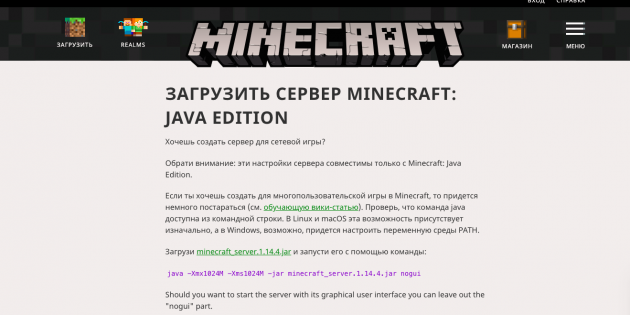
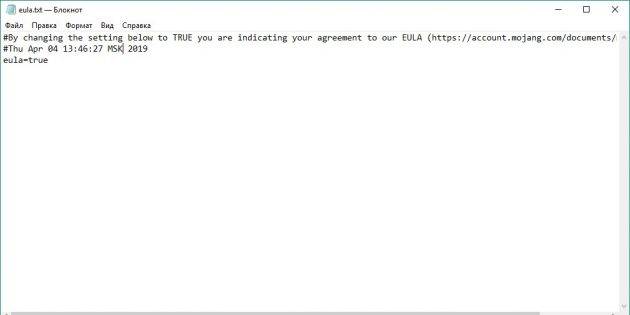
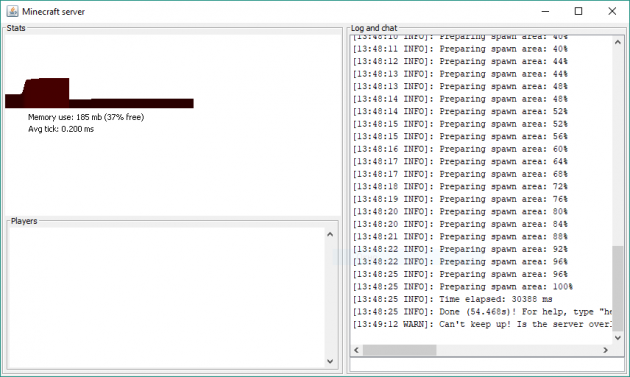
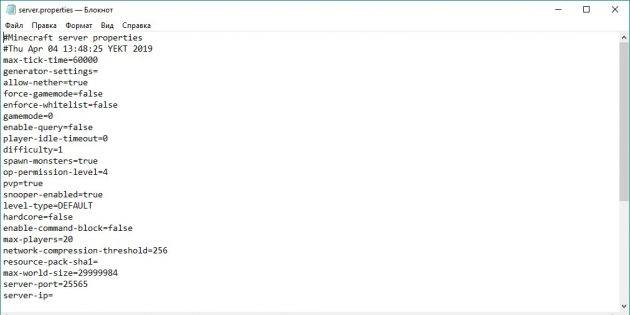
 Настройка сервера Minecraft на CentOS
Настройка сервера Minecraft на CentOS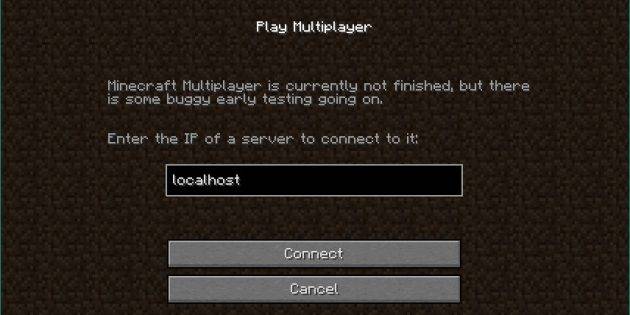
 Туториал Создание сервера с нуля от А до Я
Туториал Создание сервера с нуля от А до Я Часто задаваемые вопросы по функциональности и настройкам программного обеспечения серверов SkyLark SL NEO
Часто задаваемые вопросы по функциональности и настройкам программного обеспечения серверов SkyLark SL NEO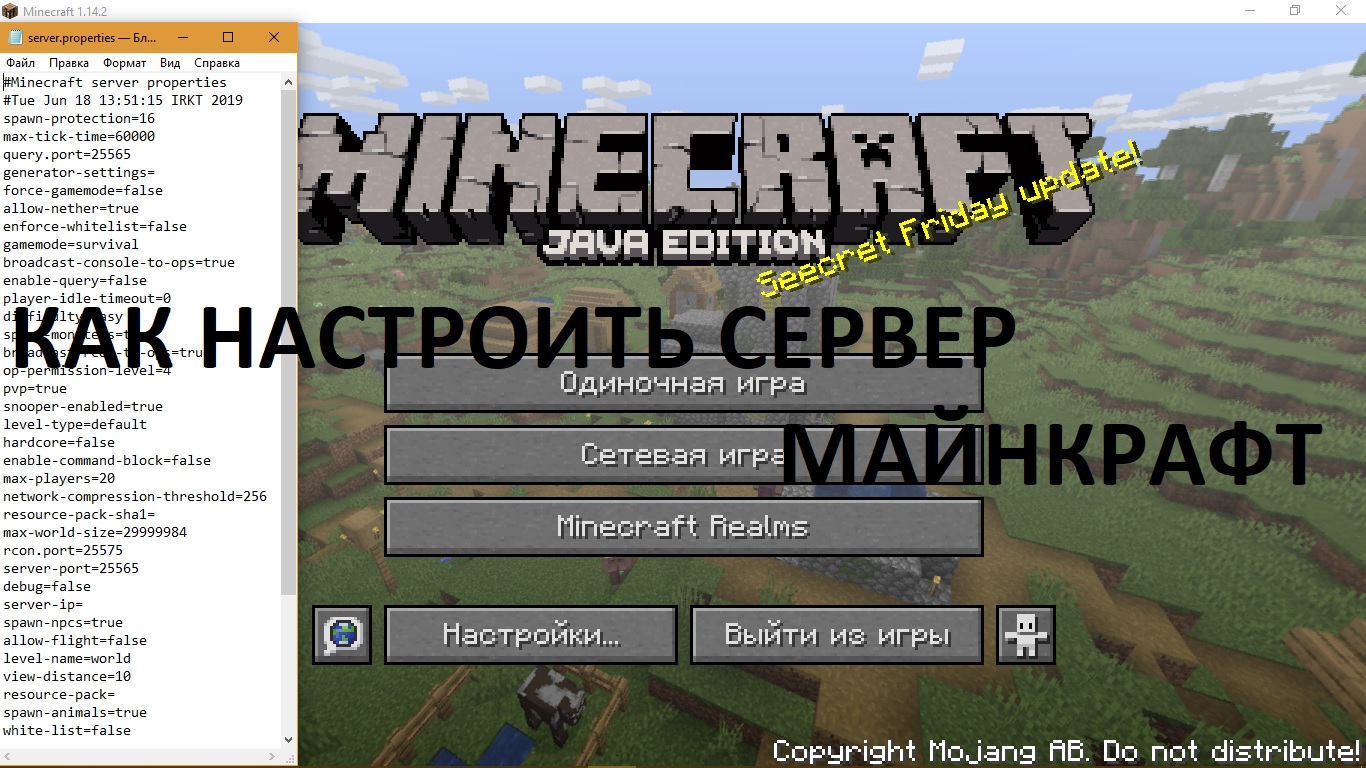
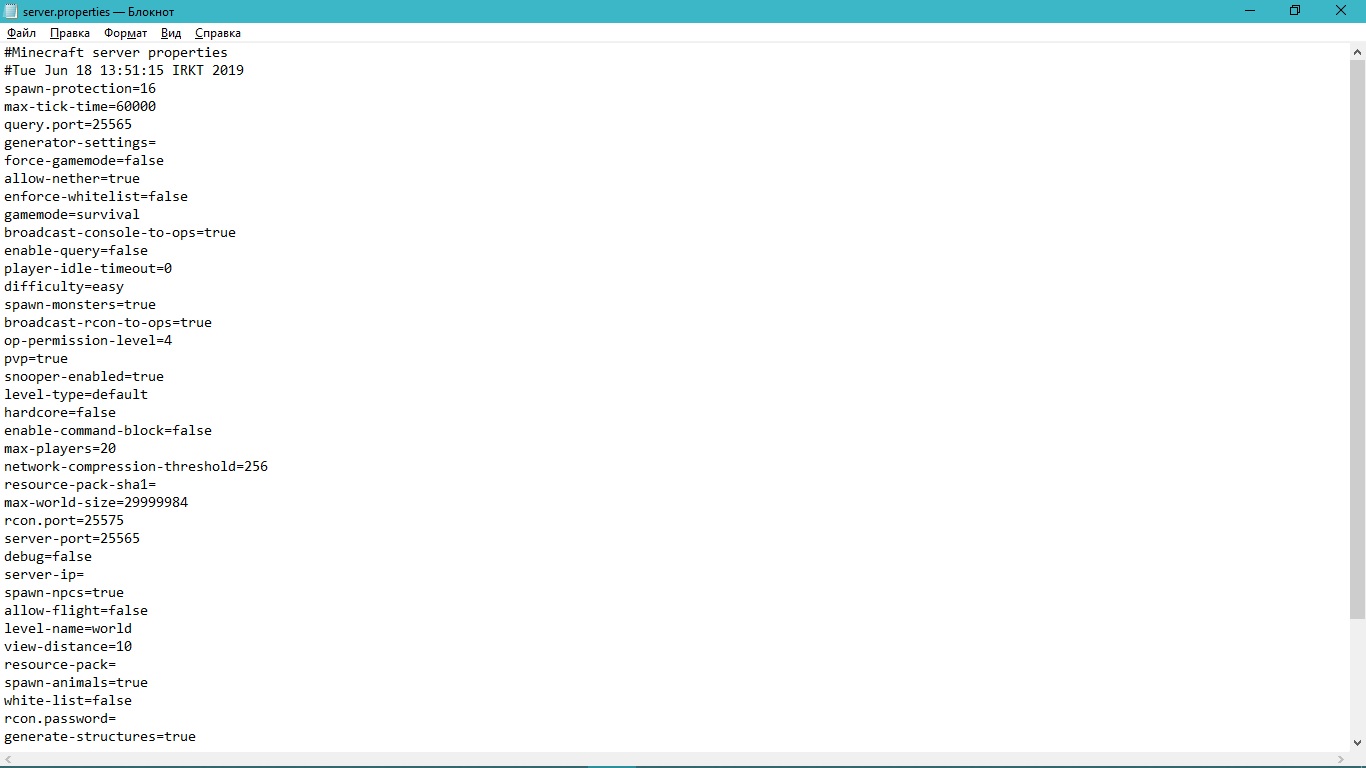



 Minecraft Pocket Edition 1.2: Настройки безопасности
Minecraft Pocket Edition 1.2: Настройки безопасности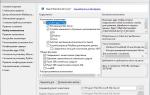 Как обеспечить производительность баз данных Microsoft SQL Server, размещаемых в облаке
Как обеспечить производительность баз данных Microsoft SQL Server, размещаемых в облаке OptiFine HD (1.14.4, 1.13.2, 1.12.2 — 1.7.10)
OptiFine HD (1.14.4, 1.13.2, 1.12.2 — 1.7.10) Резервное копирование системы Server 2012 R2
Резервное копирование системы Server 2012 R2